Gennemgang af Apowersoft Screen Recorder: Funktioner, fordele og ulemper
At fange, hvad der sker på din skærm, er blevet afgørende til forskellige formål. Fra at lave tutorials til at bevare mindeværdige øjeblikke, det er en pålidelig metode. Apowersoft Screen Recorder er blandt de populære værktøjer, der tilbyder denne funktionalitet. Fra dets nøglefunktioner til dets begrænsninger, lad os udforske værktøjets detaljerede oversigt. Bortset fra det, vil vi give de bedste alternativer til Apowersoft skærmoptager. Så fortsæt med at læse. På den måde træffer du en bedre og mere informeret beslutning.

SIDEINDHOLD
Del 1. Gennemgang af Apowersoft Screen Recorder
Apowersoft Screen Recorder er en praktisk software, der lader dig fange din skærm. Det er et stykke software, der er designet til desktop-brugere. På den måde giver du dig mulighed for at tilslutte enhver skærm på en Mac- eller Windows-computer uden besvær. Det giver en intuitiv grænseflade, mens den understøtter mange outputformater. Med det giver det dig mulighed for at dele din optagelse på en nem måde. Desuden giver det dig mulighed for at optage og redigere dine skærmoptagelser. Men bemærk at for at få adgang til den
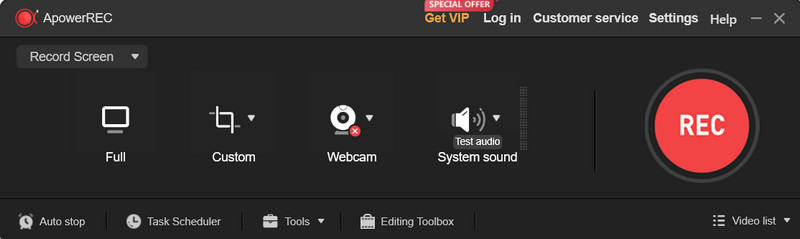
Nøglefunktioner
1. Skærmoptagelse
Fang alle aktiviteter udført på din skærm i high definition. Det kan optage tutorials, gameplay, præsentationer, streaming af videoer eller enhver anden aktivitet på skærmen. Desuden lader værktøjet dig også tilpasse specifikke indstillinger. Det inkluderer justering af optageområdet.
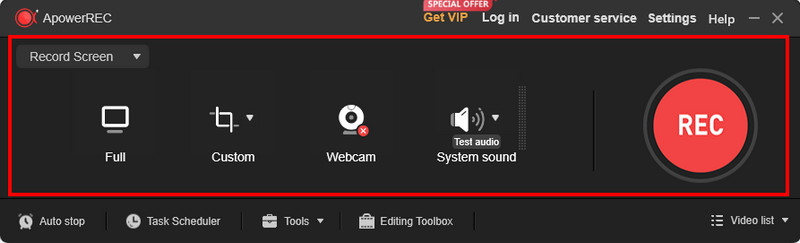
2. Lydoptagelse
Optag systemlyd eller din mikrofon ved siden af skærmens video. Derfor giver det dig mulighed for at fortælle eller tilføje kommentarer, mens du optager. Ikke kun det, men det lader dig indstille lydstyrken baseret på dine præferencer.
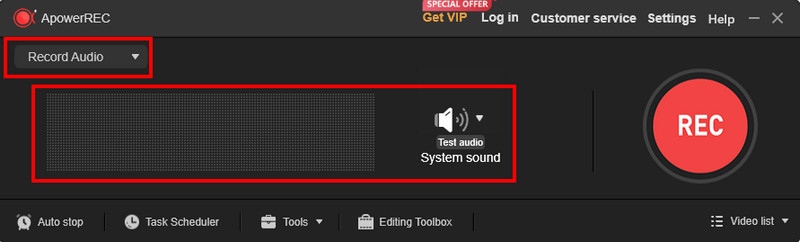
3. Redigeringsværktøjer
Grundlæggende redigeringsfunktioner til at trimme, klippe eller kommentere dine optagelser. Disse værktøjer hjælper dig med at forbedre dit opfangede indhold, før du deler eller gemmer det.
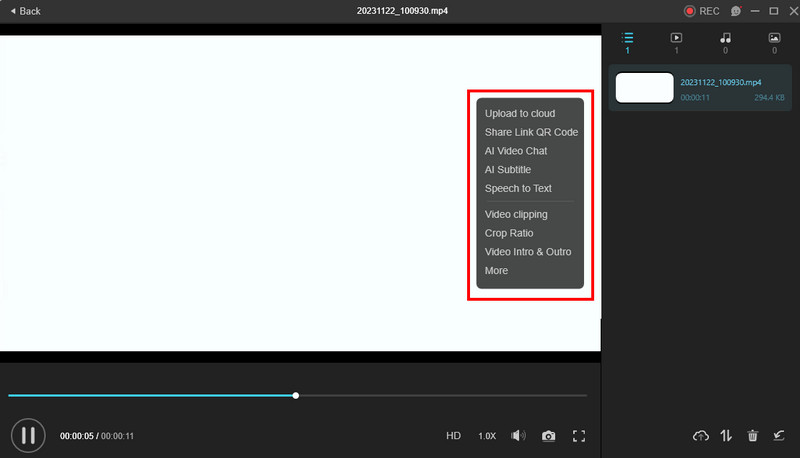
4. Planlagt optagelse
Indstil et bestemt tidspunkt for at automatisere start og stop af optagelser. Samtidig giver det dig mulighed for at fange selv tidsfølsomt indhold eller møder.

Fordele
- Det giver en brugervenlig grænseflade, der er velegnet til begyndere.
- Det lader dig optage din skærm, lyd og webcam på samme tid.
- Tilbyder redigeringsværktøjer til at forfine dine optagelser.
- Tillader at gemme optagelser i forskellige filformater.
- Understøtter tegnefunktioner i realtid under optagelse.
Ulemper
- Brugere kan opleve opbremsninger eller forsinkelser.
- Den gratis version inkluderer vandmærker på optagelser.
- Der er tidspunkter, hvor lyd og video ikke synkroniseres.
- Begrænsede muligheder for at tilpasse optageindstillinger sammenlignet med nogle andre værktøjer.
Del 2. Apowersoft gratis online skærmoptager anmeldelse
Apowersoft tilbyder også en gratis online skærmoptager. Som navnet indikerer, er det en platform, der er webbaseret og gratis. Med et klik på en knap kan du også fange alt, hvad du vil, fra din skærm. Optag dine aktiviteter vist på din skærm uden behov for softwareinstallation. Alligevel skal brandets kundeservice, baseret på kundeanmeldelserne, forbedres. Ikke desto mindre tilbyder dens hjemmeside nyttige ressourcer som tutorials. Hvis du sidder fast, kan de være behjælpelige.
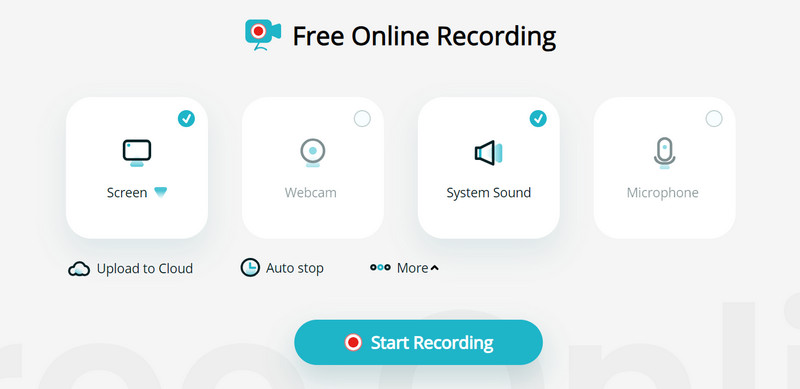
Nøglefunktioner
1. Skærmoptagelse
Fang alle browseraktiviteter, inklusive både webcam og skærm. Det giver også forskellige optagetilstande. Men den har ikke de samme avancerede funktioner som Apowersoft Screen Recorder Pro. Med den kan du også optage din mikrofon og systemlyd sammen med din skærm. Men du kan ikke kun optage lyd med den, i modsætning til dens appversion.
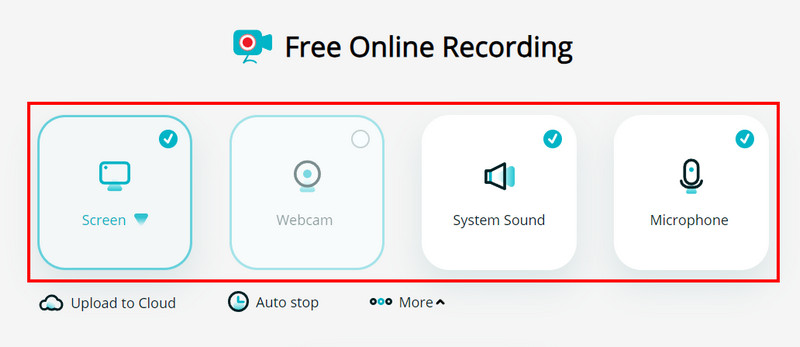
2. Grundlæggende redigeringsværktøjer
Onlineplatformen kommer også med et par grundlæggende redigeringsværktøjer. Med den kan du trimme eller klippe nogle unødvendige dele, som du ikke har brug for fra videoen. Derudover giver det dig mulighed for at tilføje anmærkninger, som du vil.
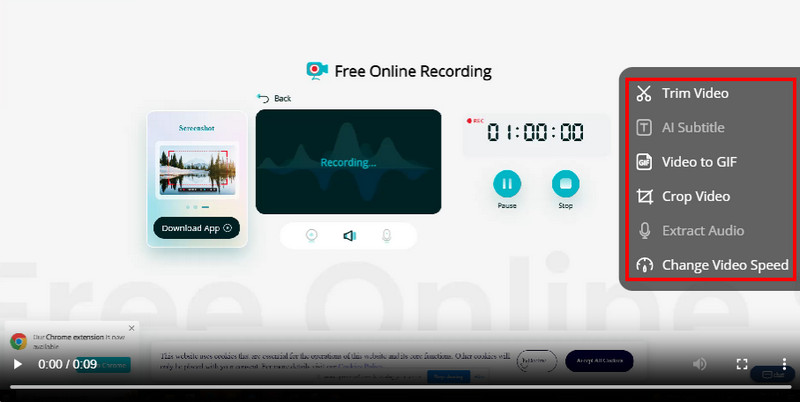
3. Ingen tidsbegrænsning
Endelig giver værktøjet dig mulighed for at skærmoptage uden begrænsninger på optagelsens varighed. Det betyder, at du ikke behøver at bekymre dig om tidsbegrænsningen under optagelsen.
Fordele
- Tilbyder en ligetil måde at registrere dine browseraktiviteter på.
- Fungerer fra en webbrowser uden behov for at installere nogen software.
- Understøtter forskellige outputformater som MP4, AVI, GIF, FLV og mere.
- Giver grundlæggende redigeringsfunktioner til trimme, klip og anmærk.
- Ingen vandmærker inkluderet på det optagne indhold.
Ulemper
- Mangler mere avancerede redigeringsværktøjer, der er tilgængelige i desktopsoftwaren.
- Den er afhængig af en stabil internetforbindelse.
- Kundeanmeldelser rummer plads til forbedring af brandets kundeservice.
- Brugere kan støde på annoncer eller kampagner, mens de bruger værktøjet.
Del 3. Bedste alternativer til Apowersoft Screen Recorder
Hvis du er generet af ulemperne ved de to skærmoptagere fra Apowersoft, så fortsæt med at læse. I dette afsnit introducerer vi de bedste alternativer, du kan bruge.
Mulighed 1. Vidmore Screen Recorder
Vidmore skærmoptager skiller sig ud som et topvalg alternativ til Apowersoft Screen Recorder. Den tilbyder en række praktiske funktioner, så du kan fange enhver del af din skærm. Med Vidmore kan du optage tutorials, spilsessioner, videoopkald eller streaming af indhold. Det giver dig også mulighed for at optage lyd fra dit computersystem eller mikrofon på samme tid. Derudover understøtter den webcam-optagelse. På den måde kan du inkludere dit webcam-feed i dine skærmoptagelser. Du kan også tage skærmbilleder under optagelsen. Det giver også brugervenlige redigeringsværktøjer til at trimme og skære dit optagede indhold. Ydermere tilbyder den en tegnefunktion i realtid. Med den kan du tilføje pile, tekst og figurer til din optagelse eller tage snapshots. Hvad mere er, tilbyder det forskellige outputformater som MP4, WMV, MOV, F4V og så videre. Alt i alt fungerer Vidmore Screen Recorder som et pålideligt alternativ.
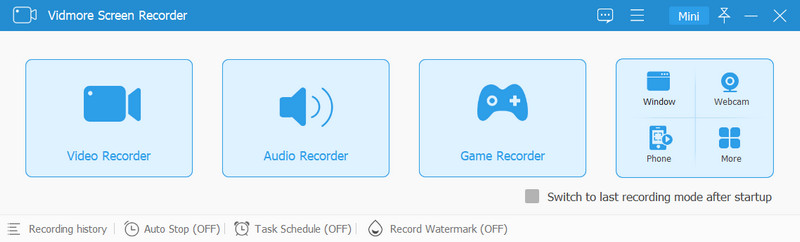
Mulighed 2. Vidmore Free Screen Recorder Online
Leder du også efter et godt alternativ til Apowersoft Free Online Screen Recorder? Vidmore gratis skærmoptager online er den til dig. Det tilbyder en ligetil måde at optage fuldskærm, appvindue eller andet indhold på din browser. Den har også en intuitiv brugergrænseflade, der passer til både begyndere og professionelle. Desuden understøtter den webcam-optagelse, hvilket giver mulighed for billed-i-billede-præsentationer. Værktøjet muliggør også samtidig optagelse af systemlyd og mikrofon. Hvad der er mere interessant er, at du kan bruge det uden nogen begrænsninger. Få adgang til det i enhver browser gratis, og brug det til dine behov.
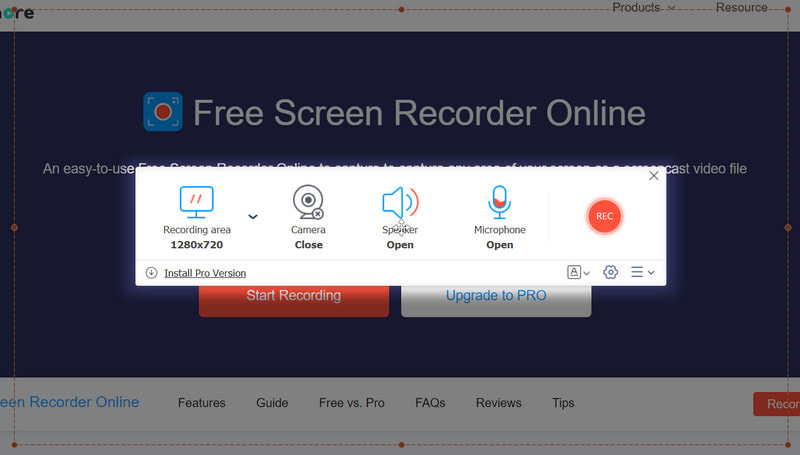
Del 4. Ofte stillede spørgsmål om Apowersoft Screen Recorder Review
Hvordan bruger man Apowersoft Screen Recorder?
For at bruge Apowersoft Screen Recorder skal du først downloade den til din computer. Installer og start den derefter. Derefter skal du justere optagelsesindstillingerne efter dine præferencer. Vælg det område på din skærm, der skal optages, og klik på Optage knap. Når du er færdig, skal du klikke på Hold op for at afslutte optagelsen. Endelig vil filen automatisk blive gemt.
Hvorfor har Apowersoft Screen Recorder ingen lyd?
Apowersoft Screen Recorder har muligvis ingen lyd af flere årsager. Det kan være, at inputkilderne (systemlyd og mikrofon) ikke er korrekt valgt. Desuden er lydenhederne muligvis ikke tilsluttet og fungerer korrekt på din computer. Eller din mikrofon er slået fra, og systemets lydstyrke er for lav.
Er Apowersoft Screen Recorder gratis?
Apowersoft Screen Recorder tilbyder både gratis og betalte versioner. Den gratis version giver grundlæggende skærmoptagelsesfunktioner, men kan have begrænsninger. Det kan indeholde vandmærker på optagelser eller færre funktioner sammenlignet med den betalte version. Den betalte version tilbyder yderligere funktioner, optagelser i højere kvalitet og ingen vandmærker.
Konklusion
Der har du det! Apowersoft skærmoptager står faktisk som et pålideligt værktøj til at fange aktiviteter på skærmen. Men hvis du søger alternativer, kan du stole på Vidmore skærmoptager. Dens rene brugergrænseflade giver dig mulighed for at optage din skærm på en nemmere og mere effektiv måde. Derudover, hvis du ikke ønsker at downloade nogen software, skal du gå efter Vidmore gratis skærmoptager online. Begynd at optage din skærm ved hjælp af disse værktøjer i dag!


